压缩包文件不能解压提示解压失败的解决方法教程[多图]
教程之家
操作系统
有用户反映压缩文件夹经常出现不能解压的情况,下载好的压缩包解压失败怎么办?压缩文件夹解压失败该如何解决?下面请看压缩文件夹提示解压失败的修复方法。
解决方法:
1、遇到别人发过来或者下载的压缩文件解压失败了可能是传输过程出了问题,重新进行传送或下载即可。
2、打开WinRAR软件。
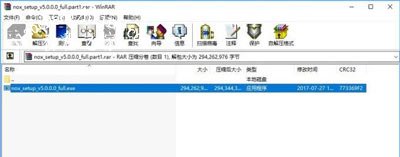
3、点击工具栏中的工具标签。
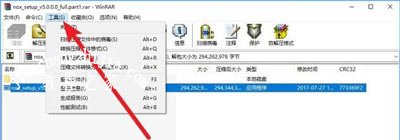
4、在下拉菜单中选择修复压缩文件选项。
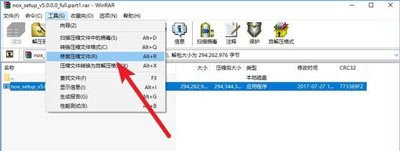
5、设定修复后的压缩文件的存放地址。
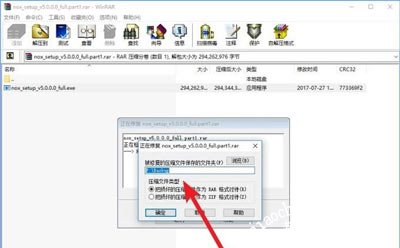
6、等待修复。
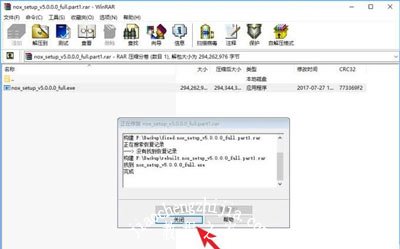
7、修复完成后在文件夹中打开修复后的压缩文件重新进行解压。
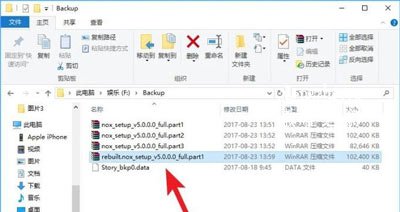
8、解压文件修复成功。

压缩文件相关问题:
ZIP压缩包文件打不开怎么办 ZIP文件损坏的修复方法
PS怎么压缩图片才能保证像素大小不变
压缩包打不开提示压缩文件损坏怎么办
![笔记本安装win7系统步骤[多图]](https://img.jiaochengzhijia.com/uploadfile/2023/0330/20230330024507811.png@crop@160x90.png)
![如何给电脑重装系统win7[多图]](https://img.jiaochengzhijia.com/uploadfile/2023/0329/20230329223506146.png@crop@160x90.png)

![u盘安装win7系统教程图解[多图]](https://img.jiaochengzhijia.com/uploadfile/2023/0322/20230322061558376.png@crop@160x90.png)
![win7在线重装系统教程[多图]](https://img.jiaochengzhijia.com/uploadfile/2023/0322/20230322010628891.png@crop@160x90.png)

![打游戏什么浏览器正规 打游戏正规的五款浏览器推荐[多图]](https://img.jiaochengzhijia.com/uploadfile/2021/0830/20210830171934139.jpg@crop@240x180.jpg)
![win11怎么打开控制面板的方法介绍[多图]](https://img.jiaochengzhijia.com/uploadfile/2021/1212/20211212234938792.png@crop@240x180.png)
